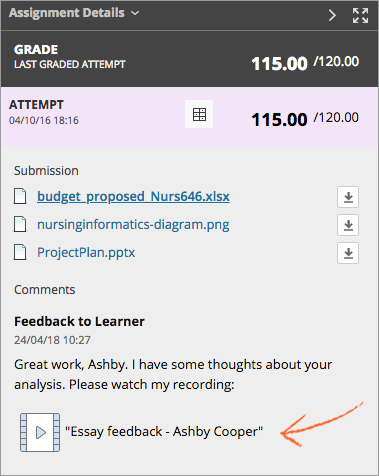Dove sono i miei voti?
Non sembra familiare? Vai alla guida “Ultra” sull’accesso ai gradi.
Puoi vedere i voti per tutti i tuoi corsi o un corso alla volta.
Per visualizzare i voti per tutti i tuoi corsi, seleziona la freccia accanto al tuo nome nell’angolo in alto a destra. Nel menu, seleziona I miei voti. È possibile ordinare i voti per tutti i corsi o Ultimo classificato. Se il tuo lavoro non è stato classificato, vengono visualizzate le icone di stato del grado. Seleziona il titolo di un elemento classificato per rivedere l’invio. Per i test, dopo aver selezionato il titolo, si apre la pagina Tentativi di visualizzazione., Seleziona il voto per rivedere la tua presentazione.
Ulteriori informazioni sulla visualizzazione dei voti del test

Per visualizzare i voti del corso in cui ti trovi, seleziona il link I miei voti nel menu del corso o nella pagina Strumenti.
Il tuo istruttore controlla quali link appaiono nel menu del corso.
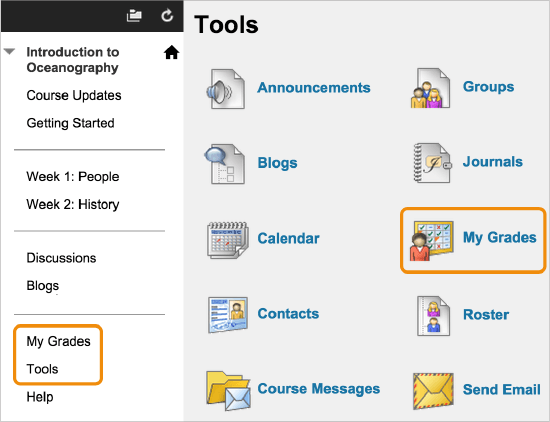
Maggiori informazioni sulla visualizzazione dei tuoi voti con JAWS®
La mia pagina dei voti
Non ti sembra familiare?, Vai alla guida “Ultra” sulla visualizzazione dei gradi.
Nella pagina I miei voti, puoi visualizzare tutti i corsi e i voti per il corso in cui ti trovi. Se il tuo lavoro non è stato classificato, vengono visualizzate le icone di stato del grado.
È possibile filtrare e ordinare la vista.
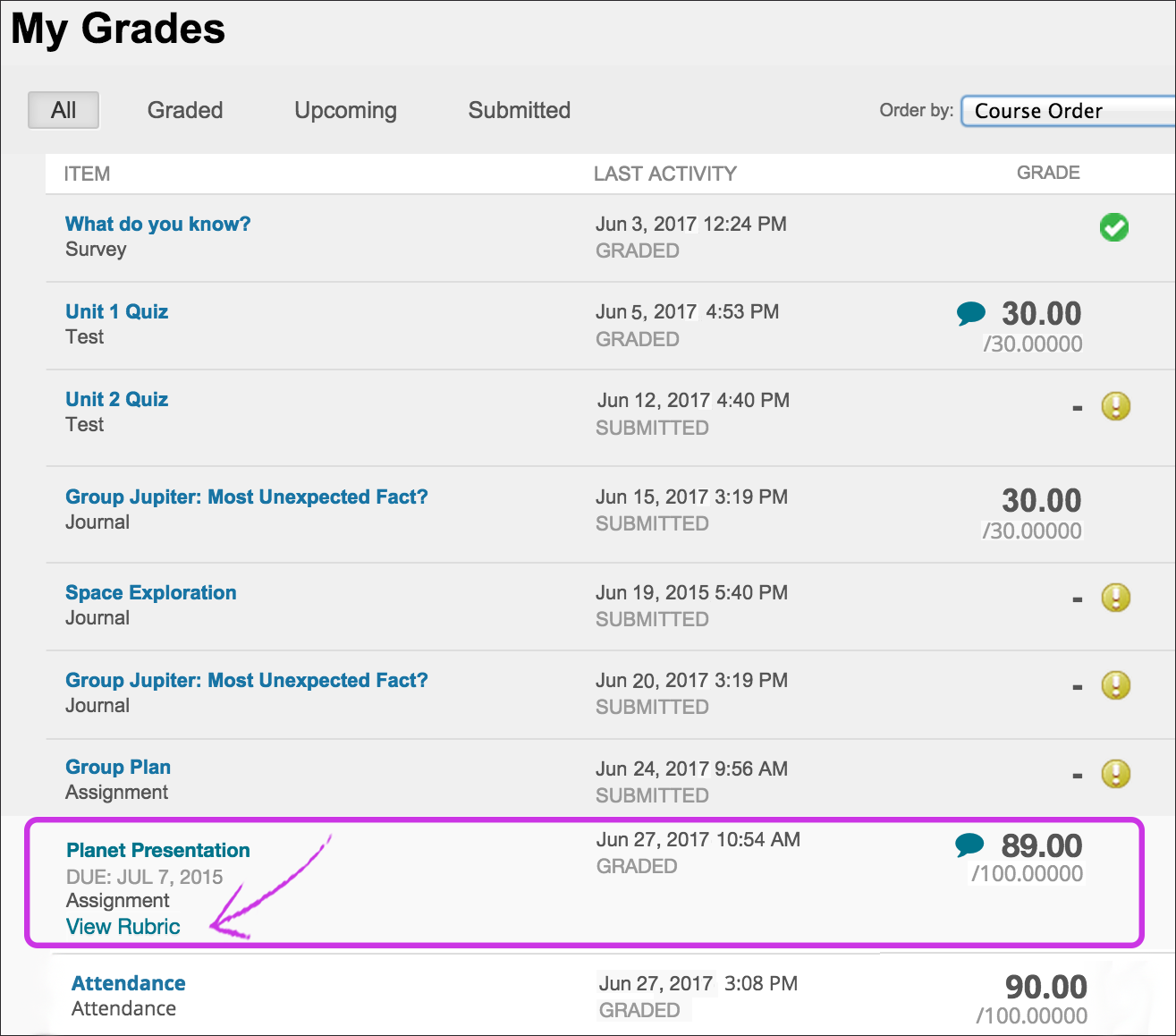
Seleziona il titolo di un elemento per rivedere il tuo invio. Ad esempio, il tuo istruttore può digitare commenti ed evidenziare il testo nel documento., Selezionare il titolo di un’assegnazione per accedere alla pagina della cronologia delle revisioni dell’assegnazione e rivedere il voto, le annotazioni e il feedback nel contesto.
Altro sulla visualizzazione in linea
Promemoria: per i test, dopo aver selezionato il titolo, si apre la pagina Tentativi di visualizzazione. Seleziona il voto per rivedere la tua presentazione.
Se il tuo istruttore ha utilizzato una rubrica per valutare il tuo lavoro, seleziona il link Visualizza rubrica per visualizzare i dettagli.
Selezionare l’icona Visualizza feedback per visualizzare il feedback dell’istruttore in una finestra pop-up.
Se il tuo istruttore utilizza la funzione di classificazione delle presenze, vedrai un grado di frequenza.,
Più sul tuo grado di partecipazione
Cosa significano le icone?
Se il tuo istruttore non ha ancora valutato il tuo lavoro, vengono visualizzate le icone di stato del grado.
| Icona | Descrizione |
|---|---|
| – | Nessuna informazione è disponibile. |
|
|
Hai completato il lavoro, ma non viene assegnato alcun voto per articoli come i sondaggi., |
|
|
Hai inviato il tuo lavoro. Questo articolo è pronto per la classificazione. |
| Grado | Dopo che un elemento è stato classificato, selezionare il titolo per rivedere la presentazione. Per i test, dopo aver selezionato il titolo, si apre la pagina Tentativi di visualizzazione. Seleziona il voto per rivedere la tua presentazione. |
|
|
Il tuo lavoro è in corso, ma non l’hai ancora inviato., |
|
|
Your grade for this item is exempted. You don’t have to submit work. |
|
|
An error has occurred. Contact your instructor. |
|
|
Your work was graded anonymously., Appare con gli invii in cui il tuo istruttore ha assegnato voti con nomi di studenti nascosti durante il processo di valutazione. |
|
|
Selezionare per visualizzare il feedback dal proprio istruttore. |
Nuovi avvisi di grado
Non sembra familiare? Vai alla guida “Ultra” sugli avvisi di grado.
Torna al menu accanto al tuo nome per visualizzare una nuova attività di classificazione.,
Se viene visualizzato un numero sull’icona I miei voti, sono disponibili nuovi voti, articoli scaduti o nuovi articoli con date di scadenza. Puoi anche scegliere di ricevere avvisi di grado tramite e-mail e messaggi di testo se l’istituto lo consente.

Ulteriori informazioni sull’impostazione di avvisi
ricevute di Invio
Se il vostro istituto consente, si riceverà una e-mail di notifica per ogni cessione o di invio di prova che include informazioni come allegato nomi di file e dimensioni., Per le assegnazioni di gruppo, tutti i membri del gruppo riceveranno la ricevuta quando un membro invia per il gruppo.
Anche quando le notifiche e-mail sono disattivate, puoi anche accedere alle ricevute in qualsiasi momento nella pagina I miei voti nell’area invii.
Ulteriori informazioni sull’invio delle assegnazioni
Visualizza una registrazione di feedback
Non ti sembra familiare? Vai alla guida “Ultra” sulla visualizzazione delle registrazioni di feedback all’interno di un corso.
Il tuo istruttore potrebbe lasciare una registrazione video o audio per un feedback aggiuntivo al tuo grado., Se c’è una registrazione di feedback, vedrai un’icona nella tua area di feedback dei miei voti. Seleziona l’icona per lo streaming del video sul tuo computer o dispositivo. È possibile utilizzare controlli di riproduzione standard come pausa o scorrere la barra del lettore. La riproduzione di una registrazione è supportata nei browser moderni senza la necessità di un plug-in del browser. Non è possibile esportare o scaricare la registrazione di feedback in questo momento.